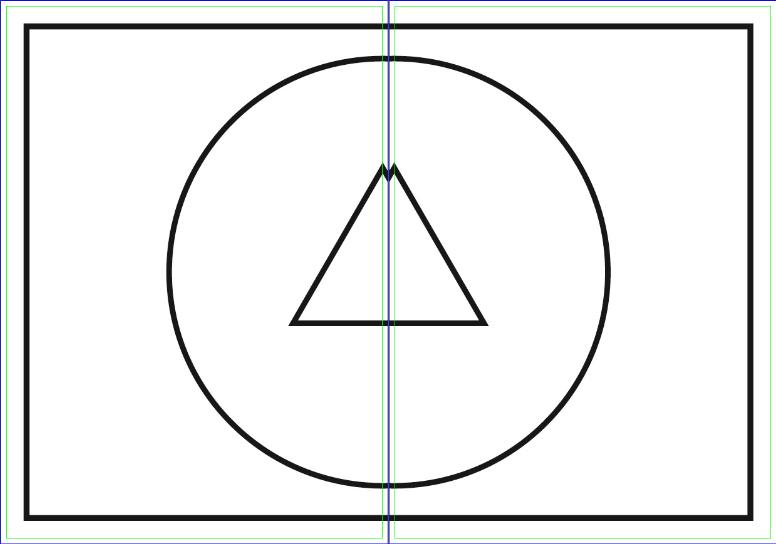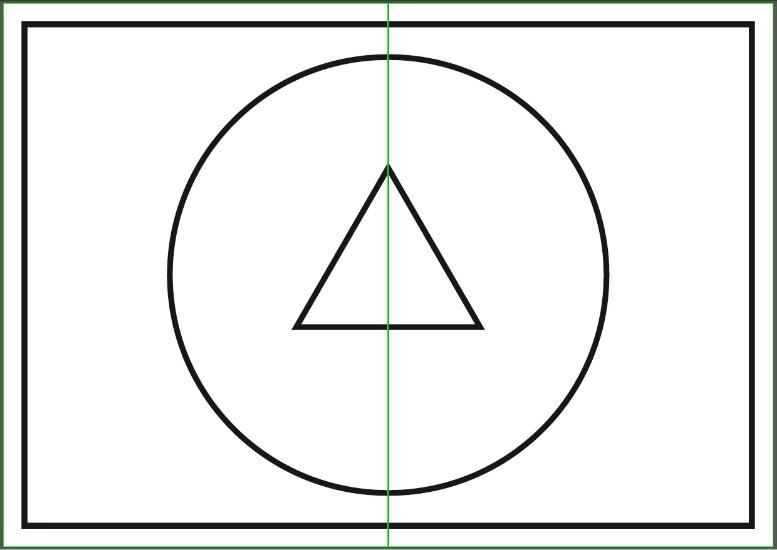Überlauf in InDesign erstellen - Online Druckerei TipTopDruck
Wie wird ein Überlauf in InDesign erstellt?
Wenn das Druckmotiv über zwei Seiten hinweg gehen soll (linke und rechte Seite), bitten wir Sie, bei der Datenerstellung folgendes zu beachten:
Wir benötigen für jede Einzelseite umlaufend einen Beschnitt von 3 mm. Erst nachdem (!) der Beschnitt abgetrennt wird, muss das Motiv der linken und rechten Seite zusammen ein „Ganzes“ergeben. Zum besseren Verständnis haben wir Ihnen eine Ansichtsdatei erstellt, in der wir ein Beispielbild als doppelseitiges Motiv angelegt haben.
1. Schritt
Bitte erstellen Sie ein neues InDesign-Dokument mit den von Ihnen gewünschten Maßen. Wichtig ist dabei, den Haken bei „Doppelseite“ zu setzen. So können Sie Ihre Seiten ganz bequem als Doppelseiten gestalten und gleichzeitig erzielen, dass der Überlauf korrekt erstellt wird. Legen Sie außerdem in diesem ersten Schritt den „Anschnitt“ fest, dieser liegt standardmäßig bei 3 mm.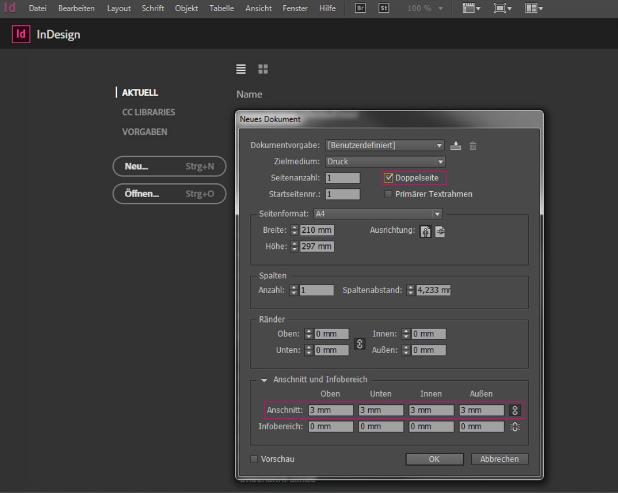
2. Schritt
Platzieren Sie anschließend Ihre doppelseitigen Elemente über beide Seiten.3. Schritt
Wenn Sie mit der Erstellung Ihres Dokuments fertig sind, sollten Sie für die richtige Ausgabe des Seitenlaufes folgendes beachten: Gehen Sie in der Menüleiste unter „Datei“ > „Exportieren“ und wählen als Dateityp „Adobe PDF (Druck)“ aus.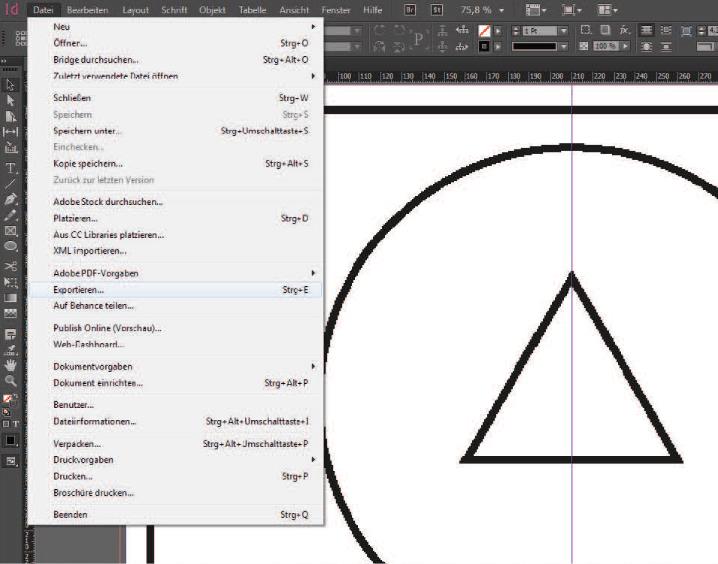
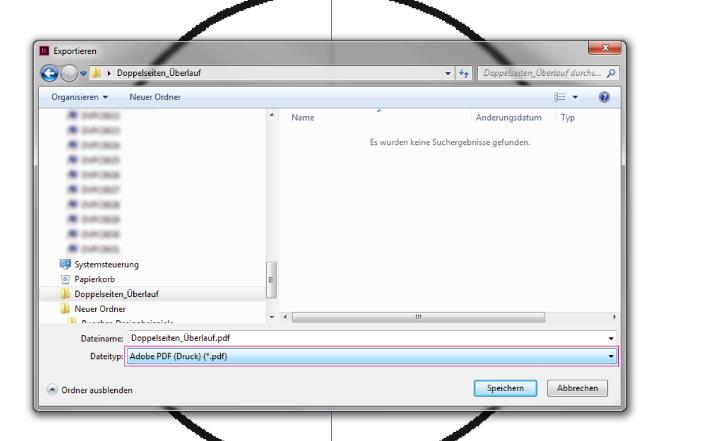
Wählen Sie im Reiter „Allgemein“ die Adobe PDF-Vorgabe: „[PDF/X-1a:2001]“ und markieren unter Seiten, den Auswahlpunkt „Seiten“, nicht „Druckbögen“.
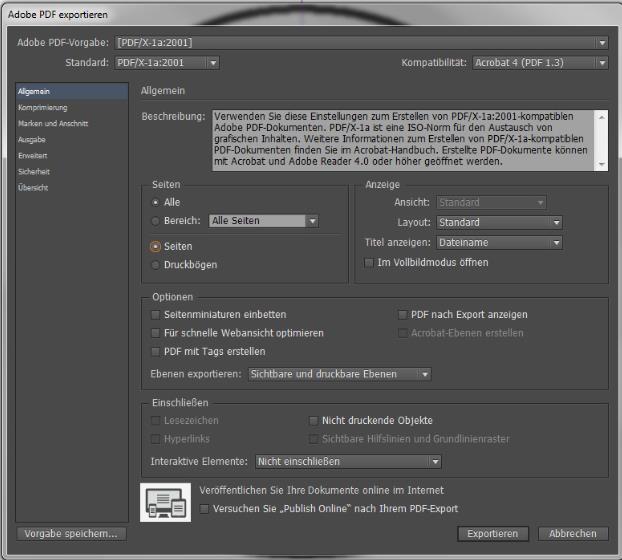
4. Schritt
Setzen Sie im Reiter „Marken und Anschnitt“ unter „Anschnitt und Infobereich“ einen Haken bei „Anschnitteinstellungen des Dokuments verwenden“.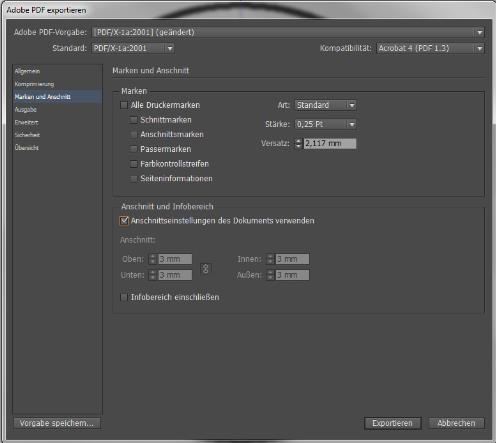
5. Schritt
Wählen Sie im Reiter „Ausgabe“ unter „Farbkonvertierung“ > „In Zielprofil konvertieren“. Klicken Sie anschließend im Dropdownmenü „Ziel“ die Auswahl „Dokument-CMYK - ISO coated v2 300%“ an.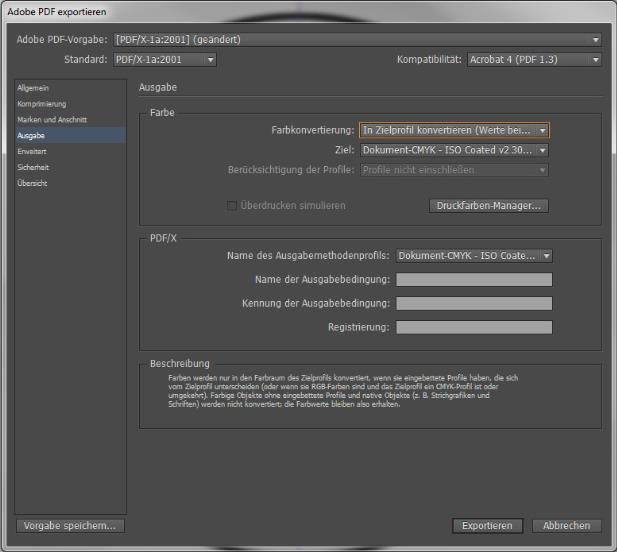
Auf den Folgebildern sehen Sie das Endgerbnis anhand eines Beispiels.